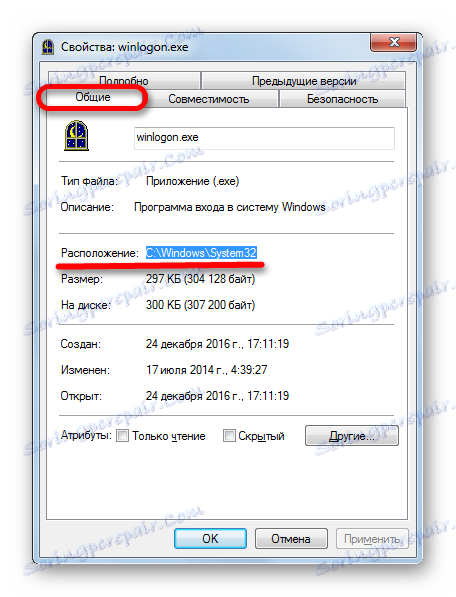Postopek WINLOGON.EXE
WINLOGON.EXE je proces, brez katerega ne morete zagnati operacijskega sistema Windows in njegovega nadaljnjega delovanja. Ampak včasih pod njegovim očesom grozi virusna grožnja. Ugotovimo, kakšne so naloge WINLOGON.EXE in kakšna nevarnost lahko prihaja iz nje.
Vsebina
Procesne informacije
Ta proces je vedno mogoče videti z zagonom programa "Upravitelj opravil" na kartici "Procesi" .
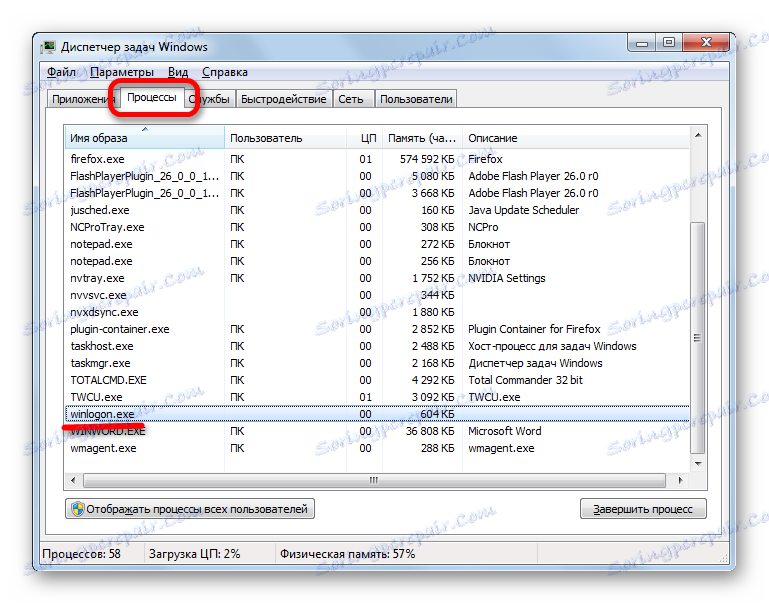
Katere funkcije izvaja in zakaj?
Glavne naloge
Najprej se osredotočimo na glavne naloge tega predmeta. Njegova glavna naloga je zagotoviti dostop do sistema in izstop iz njega. Vendar to ni težko razumeti niti iz njenega samega imena. WINLOGON.EXE se imenuje tudi program za prijavo. Odgovoren je ne samo za sam proces, ampak tudi za dialog z uporabnikom med postopkom prijave preko grafičnega vmesnika. Pravzaprav so ohranjevalniki zaslona pri vnosu in izstopu iz sistema Windows ter oknu pri spreminjanju trenutnega uporabnika, ki jih vidimo na zaslonu, rezultat dejavnosti določenega postopka. WINLOGON je odgovoren, da prikaže polje za vnos gesla in preveri pristnost vnesenih podatkov, če je prijava pod določenim uporabniškim imenom zaščitena z geslom.
Zažene postopek WINLOGON.EXE SMSS.EXE (Upravitelj sej). Še naprej deluje v ozadju skozi celotno sejo. Po tem je sam WINLOGON.EXE aktiviral zagon LSASS.EXE (Lokalna varnostna avtentikacijska služba) in SERVICES.EXE (Service Control Manager).
Če želite poklicati aktivno okno WINLOGON.EXE, se glede na različico sistema Windows uporabljajo kombinacije Ctrl + Shift + Esc ali Ctrl + Alt + Del . Aplikacija tudi aktivira okno, ko se uporabnik odjavi od sistema ali ko se ponovno zažene.
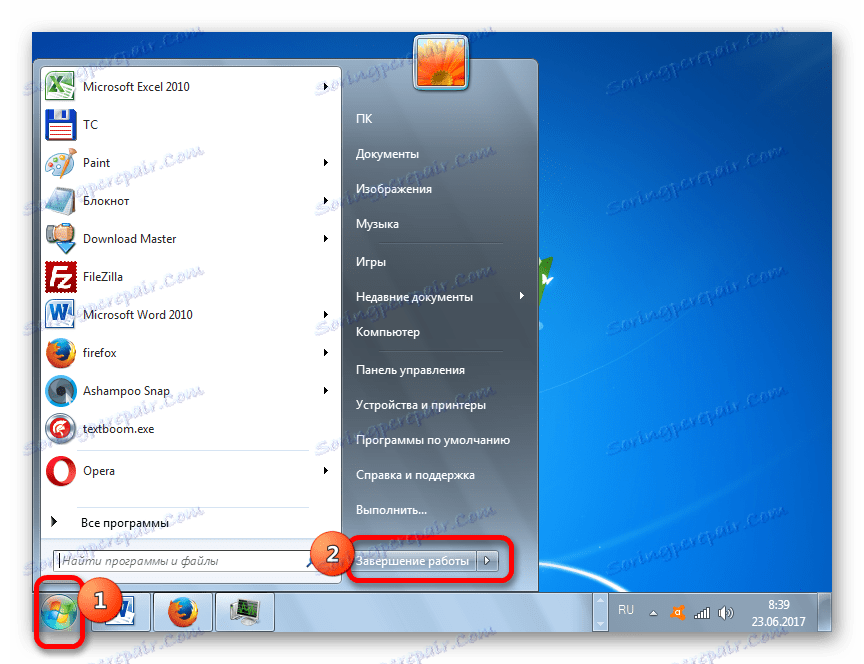
Če se WINLOGON.EXE zruši ali prisilno prekine, se različne različice sistema Windows drugače odzovejo. V večini primerov se to kaže v modrem zaslonu. Toda na primer v sistemu Windows 7 je samo izhod iz sistema. Najpogostejši vzrok za nenormalno zaustavitev procesa je preliv pogona C. Po čiščenju praviloma program za prijavo deluje dobro.
Kraj datoteke
Zdaj pa ugotovimo, kje je datoteka WINLOGON.EXE fizično nameščena. To bomo morali v prihodnosti ločiti sedanji predmet od virusa.
- Če želite določiti lokacijo datoteke s pomočjo upravitelja opravil, morate najprej preklopiti na način prikaza procesov vseh uporabnikov s pritiskom na ustrezni gumb.
- Nato z desno tipko miške kliknite ime predmeta. Na odprtem seznamu izberite "Lastnosti" .
- V oknu z lastnostmi pojdite na zavihek Splošno . Nasproti napisa "Lokacija" je lokacija iskalne datoteke. Skoraj vedno je ta naslov:
C:WindowsSystem32![Lokacijo datoteke WINLOGON.EXE v oknu lastnosti procesa]()
V zelo redkih primerih se proces lahko nanaša na naslednji imenik:
C:WindowsdllcachePoleg teh dveh imenikov lokacijo datoteke ni mogoče najti nikjer drugje.
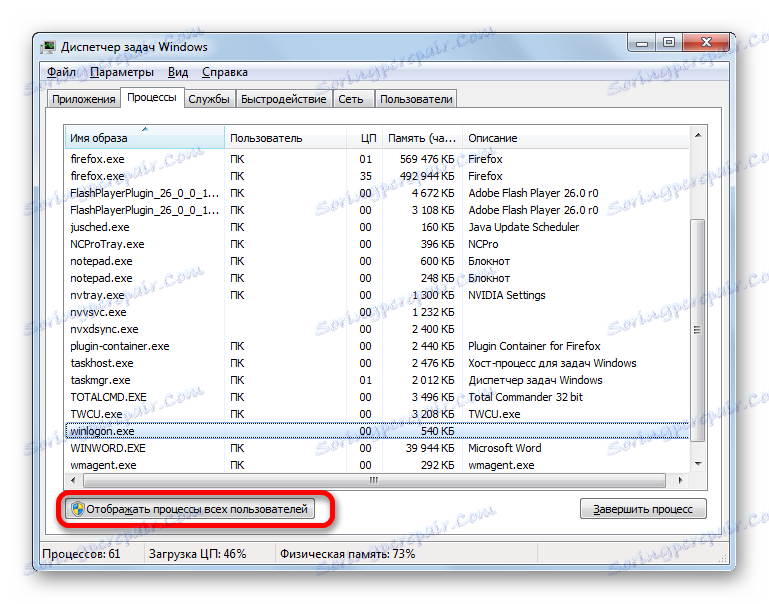

Poleg tega lahko iz upravitelja opravil preklopite neposredno na lokacijo datoteke.
- V načinu prikazovanja procesov vseh uporabnikov z desno tipko miške kliknite element. V kontekstnem meniju izberite »Odpri shranjevanje datotek« .
- Po tem se bo raziskovalec odprl v imeniku trdega diska, kjer se nahaja želeni predmet.
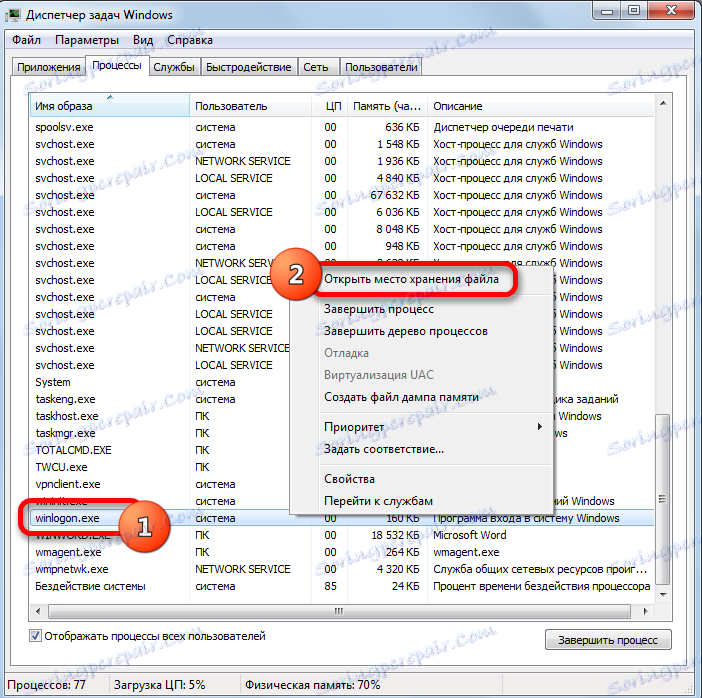
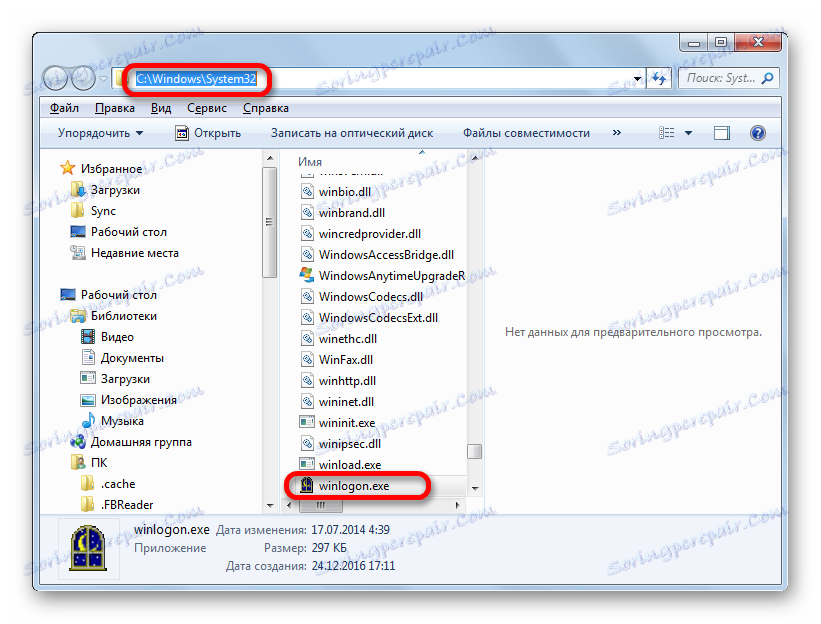
Zamenjava zlonamerne programske opreme
Včasih pa je proces WINLOGON.EXE, ki ga opazite v upravitelju opravil, lahko zlonamerni program (virus). Poglejmo, kako razlikovati pravi proces s ponarejenim.
- Najprej morate vedeti, da je v upravitelju nalog lahko samo en proces WINLOGON.EXE. Če opazujete več, potem je eden od njih virus. Upoštevajte, da je polje »Uporabnik« v polju Uporabnik nastavljeno na »Sistem« ( »SISTEM« ). Če se proces izvaja v imenu katerega koli drugega uporabnika, na primer v imenu trenutnega profila, lahko navedemo dejstvo, da se ukvarjamo z virusno dejavnostjo.
- Preverite tudi lokacijo datoteke s katero koli od zgoraj naštetih metod. Če se razlikuje od teh dveh različic naslovov za ta element, ki so dovoljeni, potem spet imamo virus. Precej pogosto je vir v korenu imenika "Windows" .
- Vaš pazljivost naj bi izhajala iz dejstva, da je ta proces zelo koristen za sistemske vire. V normalnih pogojih je skoraj neaktiven in aktiviran le ob vstopu / izstopu iz sistema. Zato porabi zelo malo sredstev. Če WINLOGON začne nalagati procesor in porabi veliko količino RAM-a, potem se ukvarjamo z virusom ali kakšno napako v sistemu.
- Če je na voljo vsaj eden od naštetih sumljivih znakov, prenesite in zaženite pripomoček za osebni računalnik na osebnem računalniku Dr.Web CureIt . Skeniral bo sistem in, če bo zaznan, ga bo obravnaval.
- Če pripomoček ni pomagal, vendar vidite, da so predmeti WINLOGON.EXE v upravitelju opravil dva ali več, nato pa zaustavite ta objekt, ki ne ustreza standardom. Če želite to narediti, z desno miškino tipko kliknite na njega in izberite »Končaj postopek« .
- Odpre se majhno okno, kjer boste morali potrditi svoje namere.
- Ko je postopek končan, se premaknite v mapo lokacij v datoteki, na katero ste jo napotili, z desno tipko miške kliknite datoteko in v meniju izberite Izbriši . Če sistem to zahteva, potrdite svoje namere.
- Po tem očistite register in ponovno preverite računalniški pripomoček, saj se datoteke, ki so pogosto te vrste, nalagajo z ukazom iz registra, ki ga predpisuje virus.
Če postopka ne morete ustaviti ali odstraniti datoteke, potem se prijavite v varen način in izvedite postopek odstranjevanja.
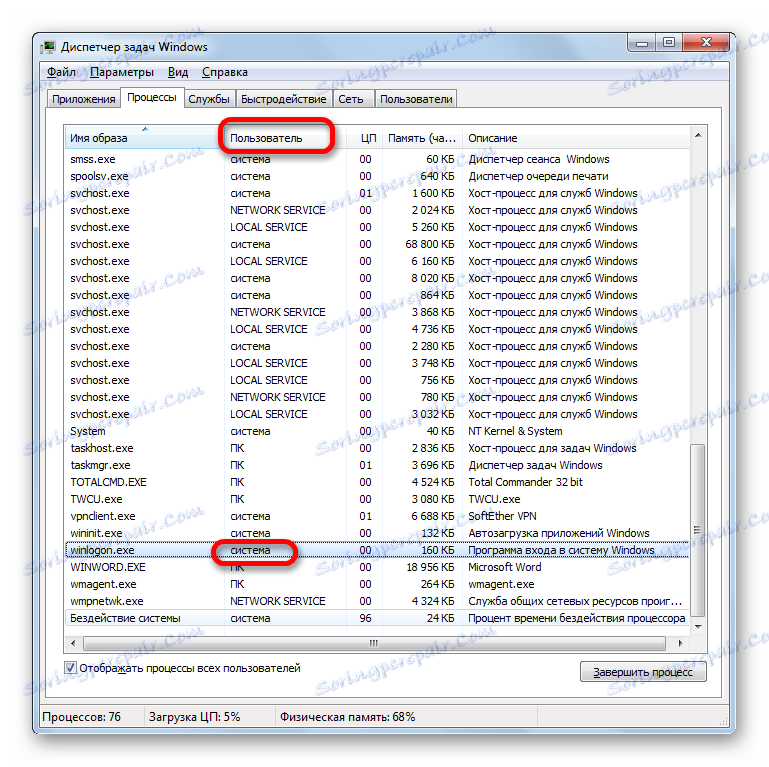
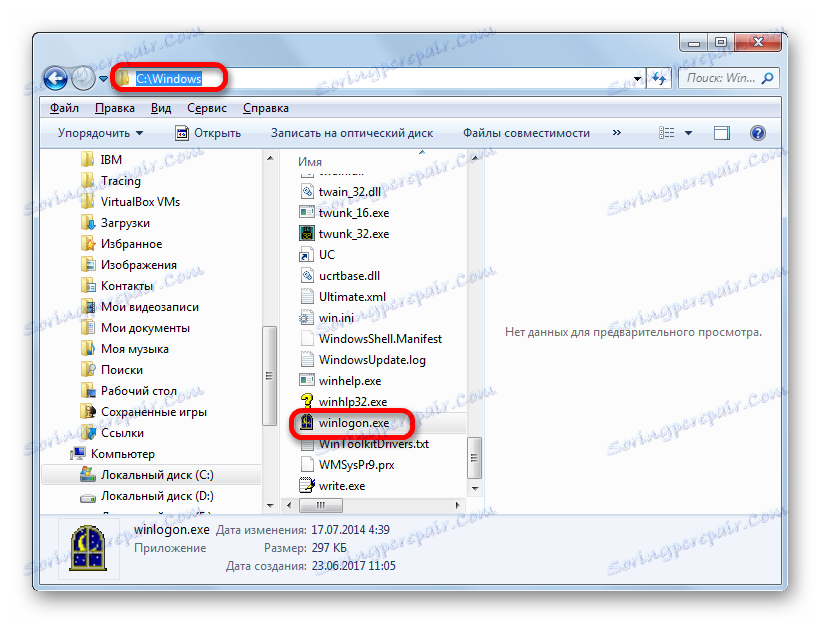
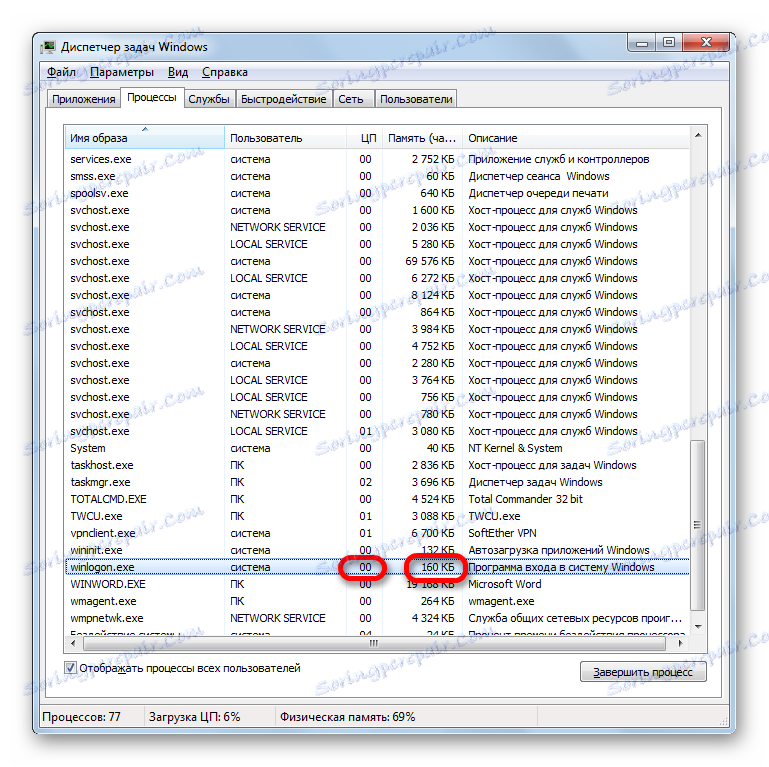
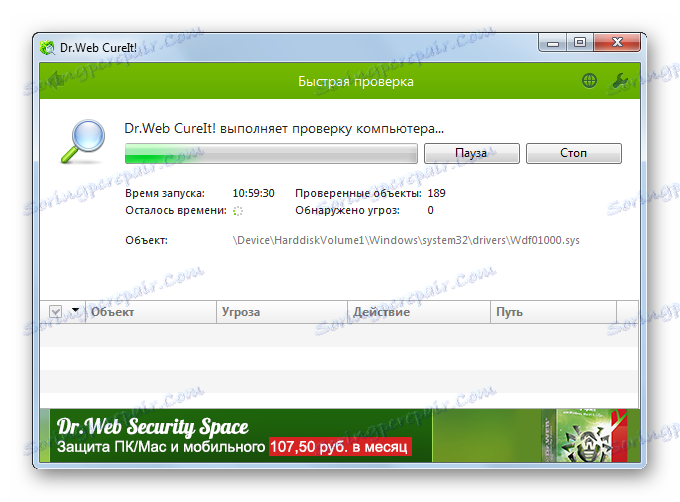
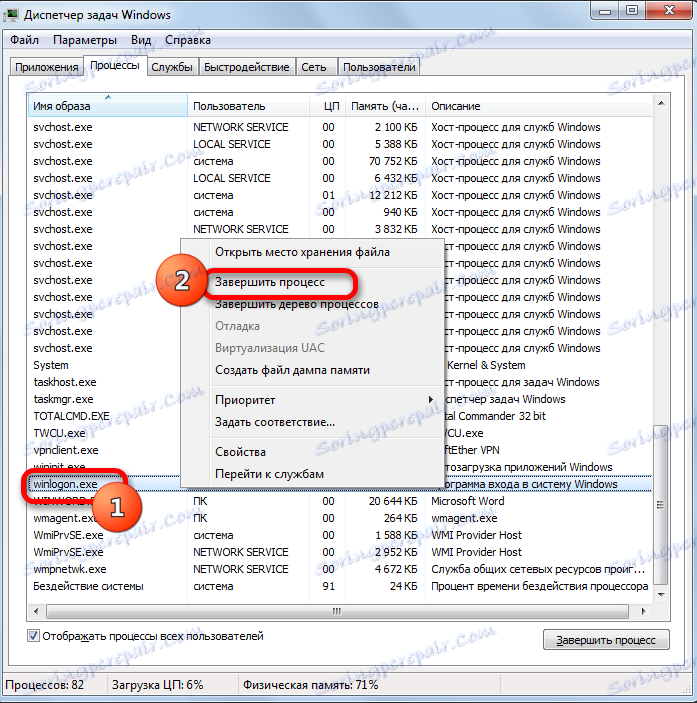
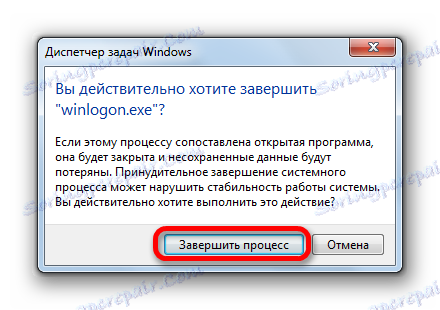
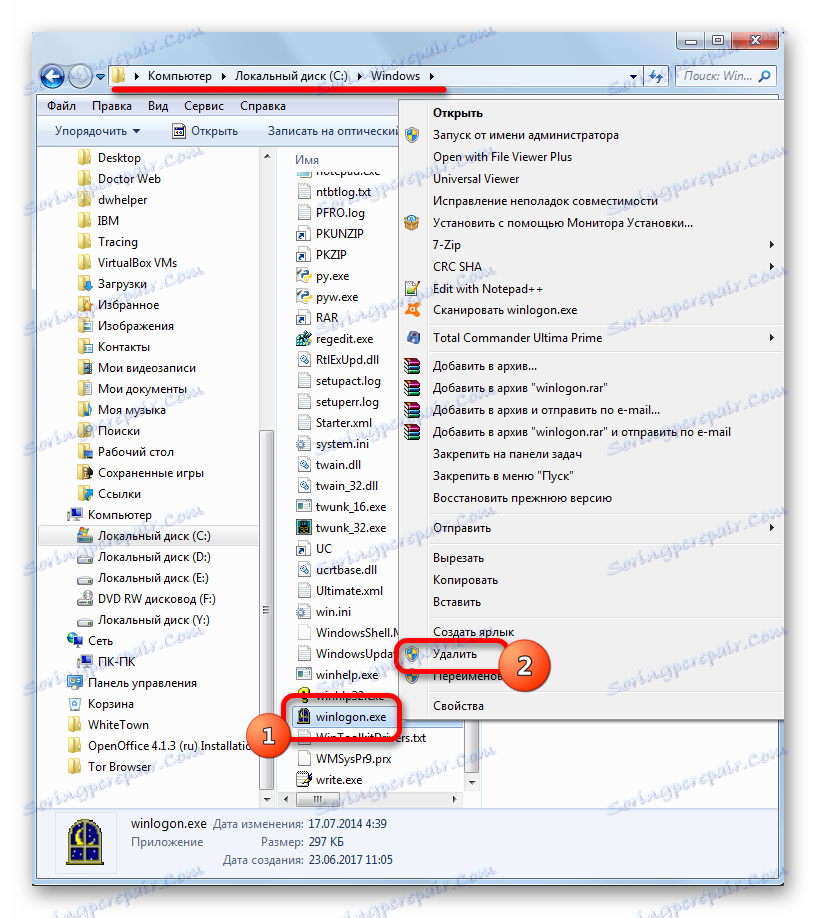
Kot lahko vidite, ima WINLOGON.EXE pomembno vlogo pri delovanju sistema. Neposredno je odgovoren za vstop in izstop iz njega. Čeprav je skoraj ves čas, medtem ko uporabnik dela na osebnem računalniku, je navedeni postopek v pasivnem stanju, vendar, ko je prisiljen nadaljevati, ni mogoče nadaljevati z delom v sistemu Windows. Poleg tega obstajajo tudi virusi, ki imajo podobno ime, prikrito kot določen predmet. Pomembno je, da jih čim prej izračunate in uničite.